ネットでトラブル診断
電源が入らない/Windowsが起動しない
【質問】BIOSセットアップメニューでハードディスクが認識しているか確認します。
ハードディスクやCD/DVD/BDドライブなどの基本的な機器を管理しているBIOS画面でハードディスクが認識しているか確認します。
- 電源が切れた状態で、[ASSIST]ボタンを押します。
- 「VAIO Care (レスキューモード)」画面が表示されるので、[BIOS 設定を起動]、または[BIOS 設定メニューを表示]を選択します。
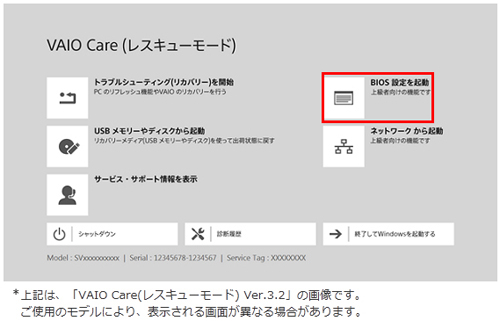

-
ここからの操作の前に必ずお読みください。
ここからBIOS画面での操作はマウス、タッチパッド、タッチパネルが使用できないためキーボードのみの操作となります。
またBIOS画面で誤った操作を行うと、VAIOが正常にご使用できなくなる場合があります。操作手順内でご説明する操作以外は行わないでください。ここからの画像は「InsydeH20 Setup Utility」を例として使用していますが、操作手順は共通に操作できるようにご説明しています。
- 「InsydeH20 Setup Utility」もしくは、「Aptio Setup Utility」いずれかのBIOSセットアップメニューが表示されます。以下の画像を参考に「Hard Disc Drive」の項目を確認してください。
<「InsydeH20 Setup Utility」の場合>
<「Aptio Setup Utility」の場合>
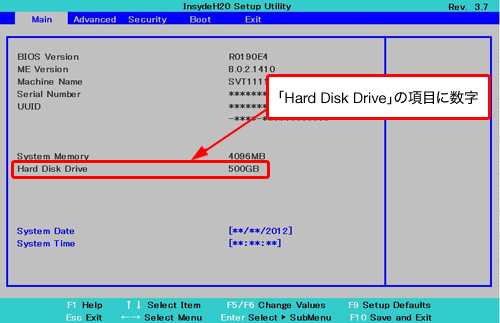 以下のどれに該当しますか?
以下のどれに該当しますか?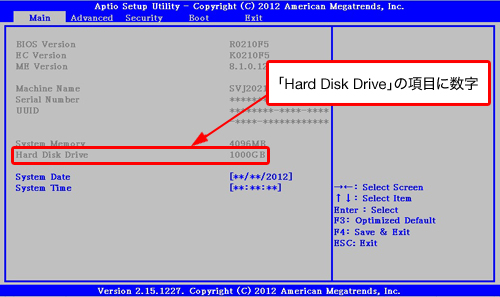
- [***GB](*は任意の数字)が表示されている
→ハードディスクは正常に認識されています。
- [None]、または[0GB]と表示されている
→ハードディスクが正常に認識されていません。
- 操作方法がわからない
次の手順にお進みください。 - [***GB](*は任意の数字)が表示されている
- [→]キー(矢印キー)を押して[Exit]の項目を選択し、[Exit Setup]を選択します。
[Enter]キーを押します。
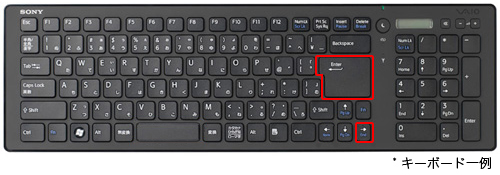
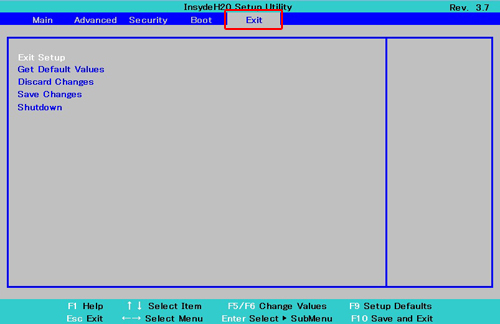
- Exitのメッセージが表示されるので、[Yes]を選択し、[Enter]キーを押して終了します。
- * 表示されるメッセージは、ご使用のモデルにより異なります。
パソコンが再起動します。BIOSセットアップメニューでハードディスクが認識しているかの確認操作は以上となります。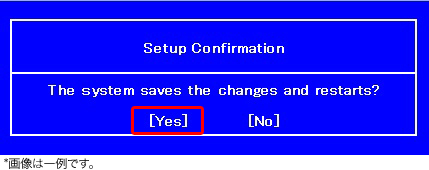
以下の選択肢よりお選びください。


